Ubuntu: WLAN einstellen
So aktivieren Sie das WLAN bei einem laufenden Ubuntu-System.
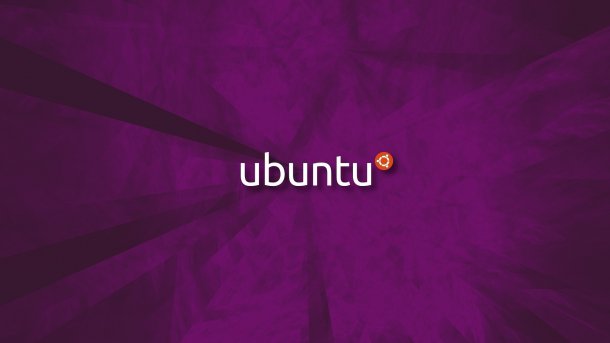
Bei der Neuinstallation auf einem Computer mit einer Wifi-Schnittstelle wird Ihr WLAN von Ubuntu automatisch eingerichtet. Aber wie sieht es nachträglich aus? Lesen Sie hier, wie Sie das WLAN unter Ubuntu einrichten.
WLAN unter Ubuntu einrichten
Zunächst mal ein Wort zu Ubuntu: Die Anleitung bezieht sich auf ein aktuelles Ubuntu 18 mit - ganz wichtig - dem Standarddesktop, also Gnome. Bei anderen Desktop-Umgebungen sieht das Prozedere wieder anders aus. Bis Ubuntu 17 wurde die Linux-Distribution mit dem Desktop Unity ausgeliefert, der ähnlich aussieht, sich im Detail aber anders verhält. Noch größer sind die Unterschiede, wenn Sie kein "reines" Ubuntu, sondern Kubuntu, Lubuntu oder Xubuntu installiert haben, was jeweils eine andere Desktop-Umgebung bedeutet. Und zwar LXDE, KDE und XFCE.
Als Erstes müssen Sie die WLAN-Einstellungen aufrufen. Das erledigen Sie am besten, indem Sie die Super-/Meta-/Windows-Taste drücken, um die Suche zu starten. Geben Sie hier einfach "wlan" ein und klicken Sie dann auf das Ergebnis "Einstellungen - WLAN - Wie mit Funknetzwerken verbunden wird", um zu den WLAN-Optionen zu gelangen.
Eigentlich sollte das WLAN standardmäßig eingeschaltet sein, wenn sich ein WLAN-Adapter im/am Rechner befindet - muss aber nicht. In diesem Fall schalten Sie erst einmal das WLAN-Modul über den großen Schalte oben rechts ("Aus") ein.
Nach dem Einschalten sehen Sie eine Liste mit gefundenen Funknetzwerken - in einer Mietwohnung in der Stadt mehr, auf einem einsamen Bauernhof im Sauerland vermutlich eher weniger. Ihr eigenes WLAN ist meist ganz weit oben und weist die beste Signalstärke auf. Klicken Sie auf das gewünschte Netz, um sich zu verbinden.
Übrigens: Der WLAN-Name wird häufig auch "SSID" genannt, meint aber einfach den Namen, den Sie oder Ihr WLAN-Router dem Netz gegeben haben. Es folgt die Abfrage des WLAN-Passworts. Tipp: Wenn Sie das Passwort nicht kennen, finden Sie es auf Ihrem Router - also in der Regel Ihrer Fritzbox. Rufen Sie die Fritzbox-Oberfläche an einem Rechner in Ihrem Heimnetz im Browser über "fritz.box" (oder standardmäßig auch über 192.168.178.1) auf. Schauen Sie im Bereich "WLAN/Sicherheit" im Kästchen "WLAN-Netzwerkschlüssel" nach.
Über das kleine Zahnrad-Symbol am gewählten Netzwerk können Sie die Einstellungen der Verbindung einsehen und bearbeiten. Standardmäßig müssen Sie hier überhaupt nichts machen. Ubuntu wird sich automatisch mit dem WLAN verbinden, sofern Sie dies nicht explizit im Reiter "Informationen" ausschalten.
Und noch ein wichtiger Sicherheitshinweis: Die Vorgaben von Ubuntu und den meisten Routern sind in Ordnung, wie sie sind, verändern Sie dort nur etwas, wenn Sie genau wissen, was Sie tun. Lediglich das automatische Verbinden könnten Sie eventuell ausschalten wollen: Daheim ist das natürlich wünschenswert, bequem und auch völlig OK. Aber wenn Sie sich zum Beispiel mal am Bahnhof oder im Café in ein öffentliches WLAN einklinken, wollen Sie vielleicht nicht, dass das beim nächsten Mal, wenn Sie vor Ort sind automatisch passiert und Ihr Laptop plötzlich unbemerkt aus dem Rucksack heraus herum kommuniziert.
(anka)